IPad: Jak włożyć lub wyjąć kartę SIM
Dowiedz się, jak uzyskać dostęp do karty SIM w Apple iPad dzięki temu poradnikowi.
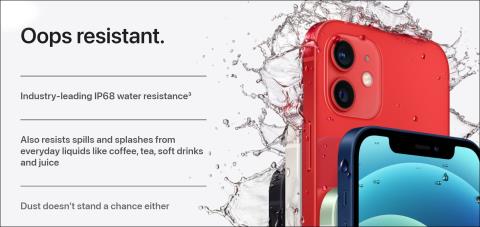
W 70% naszego ciała składa się z wody, ale nie daj Boże nawet niewielka jej część przedostaje się do Twojego ukochanego towarzysza życia codziennego – iPhone'a. Twój iPhone jest wodoodporny, ale z pewnością nie jest wodoodporny. Jeśli niedawno został wystawiony na działanie wody, oto jak sprawdzić, czy iPhone nie został uszkodzony przez wodę.

Na przykład najnowszy iPhone z serii 15 ma stopień odporności na wodę i kurz IP68 . Oznacza to, że zapewnia ochronę na poziomie 6 przed kurzem i wodą oraz na poziomie 8 przed wodą. Poziom 6 to maksymalna odporność na kurz, a poziom 8 zapewnia wodoodporność po zanurzeniu iPhone'a na głębokość 3 metrów na maksymalnie 30 minut.
Oznacza to, że Twój iPhone nie jest wodoodporny i istnieje możliwość przedostania się wody do wnętrza urządzenia, wpływając na jego funkcjonalność. Rozumiemy jak.
Przeczytaj także : Jak wylać wodę z iPhone'a
Wodoodporność iPhone'a jest testowana w określonych warunkach, np. zanurzeniu w wodzie na określony czas i na określonej głębokości. Po przekroczeniu tych limitów i jeśli urządzenie będzie wystawione na działanie wody przez dłuższy czas, wodoodporność może zostać obniżona.
Co więcej, Twój iPhone jest wyposażony w uszczelki wokół otworów (takich jak port ładowania, przyciski i tacka na kartę SIM), które zapobiegają przedostawaniu się wody. Jednakże uszczelki te mogą z czasem ulec zniszczeniu lub zostać zniszczone w wyniku uszkodzeń fizycznych, co może potencjalnie spowodować przedostanie się wody do wnętrza.

Źródło obrazu: Apple
Inną możliwością utraty wodoodporności jest otwarcie iPhone'a podczas serwisowania lub naprawy i nieprawidłowe uszczelnienie. Może to odsłonić kilka szczelin między wyświetlaczem a panelem korpusu, umożliwiając przedostawanie się kropel wody i wilgoci.
Jeśli podejrzewasz nieszczęśliwe zdarzenie spośród wymienionych powyżej, zapoznaj się z poniższymi metodami, aby sprawdzić, czy Twój iPhone nie został uszkodzony przez wodę. Zacznijmy od sprawdzenia wskaźnika kontaktu z cieczą na Twoim iPhonie.
Oto ostateczny sposób sprawdzenia, czy na iPhone'a wpływa woda. Wyjmij tackę SIM z iPhone'a i przytrzymaj urządzenie ekranem skierowanym w dół. Użyj latarki i wyświetl światło wewnątrz gniazda karty SIM.

Jeśli LCI jest czerwony, iPhone został uszkodzony przez wodę. Jeśli jednak LCI ma kolor biały lub srebrny, woda nie ma wpływu na iPhone'a.
Chociaż większość iPhone'ów ma wbudowane wskaźniki kontaktu z cieczą, modele iPhone'a 14 i 15 w Stanach Zjednoczonych nie mają LCI, ponieważ nie ma żadnego gniazda karty SIM. Dlatego możesz sprawdzić kilka innych parametrów na poniższej liście.
Oto sześć innych znaków oprócz LCI, które oznaczają uszkodzenie iPhone'a przez wodę.
Jeśli Twój iPhone wyłączy się sam lub uruchomi się ponownie w losowy sposób , może nastąpić uszkodzenie przez zalanie. Jeśli woda dostanie się do elementów wewnętrznych, może zakłócać obwody i połączenia, prowadząc do problemów z zasilaniem. Co więcej, możesz również zauważyć problemy podczas próby ładowania iPhone'a, ponieważ zasilanie może zostać przerwane.

Uszkodzenia spowodowane przez wodę mogą zakłócać połączenie pomiędzy wyświetlaczem a elementami wewnętrznymi, prowadząc do problemów i nieprawidłowości w wyświetlaczu . Woda może uszkodzić panele wyświetlacza, powodując nieprawidłowe działanie pikseli lub trwałe odbarwienie.

Uszkodzenia spowodowane przez wodę mogą spowodować korozję elementów odpowiedzialnych za podświetlenie, powodując, że ekran będzie ciemniejszy niż zwykle. Co więcej, uszkodzenie przez wodę może mieć wpływ na funkcjonalność ekranu dotykowego , powodując brak reakcji obszarów na ekranie i nieprawidłowe działanie, takie jak fałszywe lub duchowe dotknięcia.
Jeśli woda dostanie się do czujników aparatu, obrazy będą bardziej miękkie niż zwykle, co spowoduje zamglenie obrazu. Woda może przedostać się do modułów kamery, jeśli elementy zewnętrzne nie zostaną prawidłowo sklejone podczas serwisowania lub naprawy. Jeśli przyjrzysz się uważnie obiektywowi aparatu w swoim iPhonie, możesz również zobaczyć kropelki wody lub widoczną wilgoć.
Gdy woda dostanie się do osłony głośnika, może być słyszalny dźwięk ze zniekształceniami i trzaskami. Jeśli zauważysz jakiekolwiek nieprawidłowości w wyjściu audio w telefonie iPhone, może to oznaczać, że woda przedostała się do wnętrza urządzenia, powodując pewne uszkodzenia.
Woda może również uszkodzić czujniki Twojego iPhone'a. Woda, która przedostanie się do wnętrza iPhone'a, może zablokować i zasłonić czujniki, wpływając w ten sposób na jego funkcjonalność. Na przykład funkcja Face ID w telefonie iPhone może przestać działać, gdy krople wody na obiektywie aparatu lub czujnikach zniekształcają sygnały optyczne, co prowadzi do nieudanych prób rozpoznania.

Co więcej, woda może również wpływać na czujnik zbliżeniowy i czujnik światła otoczenia, prowadząc do problemów, takich jak brak wyłączania się ekranu podczas rozmów telefonicznych lub nieprawidłowa regulacja jasności.
Jeśli nie możesz nacisnąć przycisku bocznego, przycisku głośności lub przycisku głównego Touch ID na iPhonie, istnieje prawdopodobieństwo, że cząsteczki wody lub wilgoć utknęły w urządzeniu i zablokowały te przyciski. Woda przedostająca się do niektórych obszarów może zakłócić prawidłowy ruch przycisków, powodując ich lepkość lub trudności w naciśnięciu.
Oto kilka możliwych sposobów identyfikacji uszkodzeń spowodowanych przez ciecz na iPhonie. Jeśli masz więcej pytań, przejdź do następnej sekcji.
1. Czy uszkodzenia spowodowane przez wodę objęte są gwarancją?
Uszkodzenia spowodowane przez wodę zazwyczaj nie są objęte standardowymi gwarancjami (w tym roczną ograniczoną gwarancją Apple) na urządzenia elektroniczne.
2. Czy Apple Care+ obejmuje ubezpieczenie na wypadek zalania?
Tak, Apple Care+ zapewnia ochronę przed przypadkowymi uszkodzeniami, w tym uszkodzeniami spowodowanymi przez wodę.
3. Czy mogę pływać z iPhonem?
Nie zaleca się pływania z iPhonem – nie chcesz kwestionować wodoodporności.
4. Ile będzie kosztować naprawa szkód spowodowanych przez wodę w moim iPhonie?
Koszt naprawy zalania iPhone'a jest różny i zależy od zakresu uszkodzeń. Bardziej szczegółowe informacje można uzyskać, kontaktując się ze wsparciem Apple.
5. Czy włożenie iPhone'a do torebki ryżu powoduje wytrysk wody?
Powszechnie zalecaną metodą pochłaniania wilgoci jest wkładanie iPhone'a do torebki ryżu. Nie jest to jednak rozwiązanie gwarantowane i w przypadku urządzeń uszkodzonych przez wodę nadal może być konieczna profesjonalna naprawa.
Mamy nadzieję, że ten artykuł pomoże Ci ocenić, czy woda wpłynęła i uszkodziła Twój iPhone. Tak, Twój iPhone jest wodoodporny, ale zalecamy, aby w miarę możliwości unikać tego samego. Jeśli podejrzewasz, że Twój iPhone jest uszkodzony, odwiedź najbliższego technika posiadającego certyfikat Apple i oddaj go do naprawy.
Dowiedz się, jak uzyskać dostęp do karty SIM w Apple iPad dzięki temu poradnikowi.
W tym poście omawiamy, jak rozwiązać problem, w którym funkcje nawigacyjne i GPS nie działają poprawnie na Apple iPhone.
Rozwiąż błąd, w którym nie można otworzyć strony, zbyt wiele przekierowań. Pojawia się on podczas przeglądania Internetu na iPhonie lub iPadzie firmy Apple.
Chcesz pomieszać sprawy i zmienić ikonę aplikacji na iPhonie? Oto sprytne obejście wykorzystujące natywną aplikację Skróty, która może Ci w tym pomóc.
Chcesz się dowiedzieć, czy możesz pobrać rozszerzenia do Chrome na iPada? Przeczytaj ten artykuł, aby odkryć najlepszą odpowiedź i alternatywy w 2023 roku.
Jeśli masz zegarek Apple Watch, musisz nauczyć się blokować i odblokowywać zegarek Apple. Możesz także odblokować zegarek Apple Watch za pomocą iPhonea.
Możesz używać dwóch kont Snapchat lub wielu kont Snapchat na jednym iPhonie. Wykonaj poniższe czynności, aby mieć 2 konta Snapchat na 1 iPhonie.
Ustaw swój Apple iPhone lub iPad na automatyczne pisanie wielkimi literami lub wyłącz tę funkcję za pomocą tego szczegółowego samouczka.
Szukasz tapet z efektem głębi na iOS 16 dla swojego iPhone
Za pomocą ikony (i) na Apple Watch możesz uzyskać istotne informacje o swoim urządzeniu. Poznaj wszystkie ikony Apple Watch i ich znaczenie.







